客戶反應進入某個頁面時出現查詢失敗的錯誤訊息,我們首先要確認可能是哪一隻 API,才能請後端的夥伴調出相關 Log 進行分析。本篇文章主要說明如何使用 Android Studio 內建的 Network Inspector,來查看 Request 和 Response 的詳細內容。
Demo 程式 GitHub: https://github.com/dreambo4/android-basics-kotlin-mars-photos-app
Network Inspector 會在時間軸上顯示即時的網路活動,包括傳送和接收的資料。也可讓你檢查應用程式如何以及何時傳輸資料,並適當地最佳化底層程式碼
只要在開著 Inspector 的情況下打 API,就能檢查 Request 和 Response 的內容。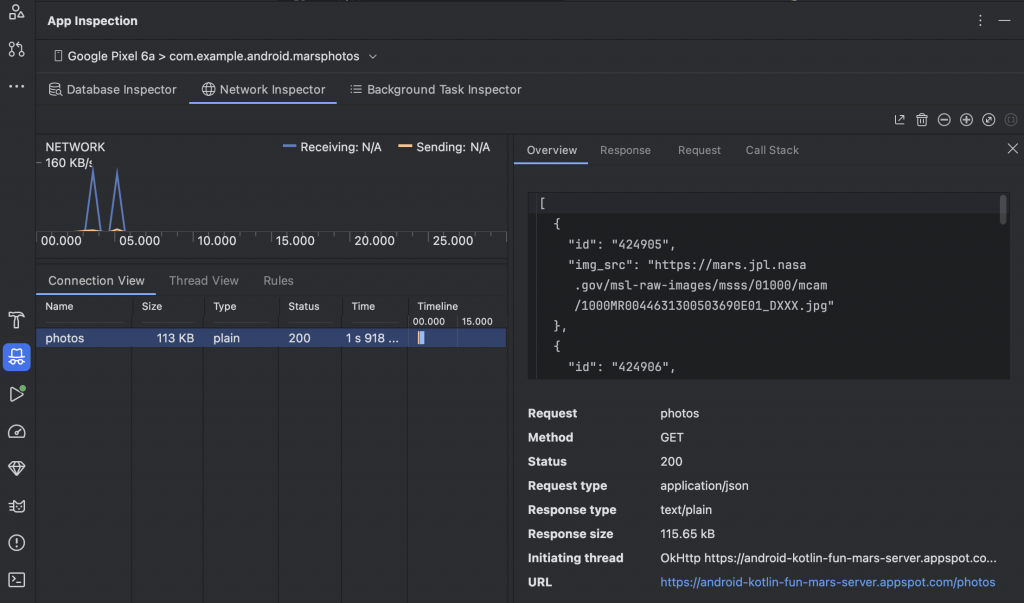
使用這個工具,我便能快速的確認
優點
缺點
雖然導致客戶看到錯誤訊息的狀況很多,而且很可能是源自後端的錯誤訊息。但作為最貼近客戶的應用端,APP 開發團隊常常是第一個接到問題反饋的。因此,盡快追查可能的 API,並且提供相關訊息給後端的夥伴確認,就是我們的重要任務啦。
當然比較好的作法,應該考慮在錯誤訊息上印出該API的識別代碼,或是平常就應該做成文件,會更方便查閱。
